
iCUE Nasıl İndirilir?
Birçok bilgisayar kullanıcısı, RGB aydınlatmalarını kontrol etmek ve performans ayarlarını optimize etmek amacıyla CORSAIR iCUE yazılımını tercih ediyor. Özellikle oyun tutkunları ve kişiselleştirilmiş bilgisayar deneyimi arayan kullanıcılar için geliştirilmiş olan iCUE, Corsair’in klavye, fare, RAM ve fan gibi çeşitli donanımlarında kapsamlı bir kontrol sağlamaktadır. Eğer siz de iCUE’yu edinmek ve bu popüler uygulamanın sunduğu özelliklerden faydalanmak istiyorsanız, rehberimizde iCUE nasıl indirilir ve Windows 11’e nasıl doğru bir şekilde kurulur adım adım açıklıyoruz.
İlk olarak, iCUE’yu CORSAIR’in resmi internet sitesinden indirmeniz gerekmektedir. Güvenilir bir kaynaktan indirmek her zaman önemlidir; bu nedenle, tarayıcınızda CORSAIR’in indirme sayfasına gidin. Burada, iCUE yazılımının en güncel sürümünü bulacaksınız. “İndir” butonuna tıklayarak yazılımı indirmeye başlayabilirsiniz. Kurulum tamamlandıktan sonra, yazılımı açarak cihazlarınızı ekleyebilir ve aydınlatma, performans ve makro ayarlarını dilediğiniz gibi özelleştirebilirsiniz.
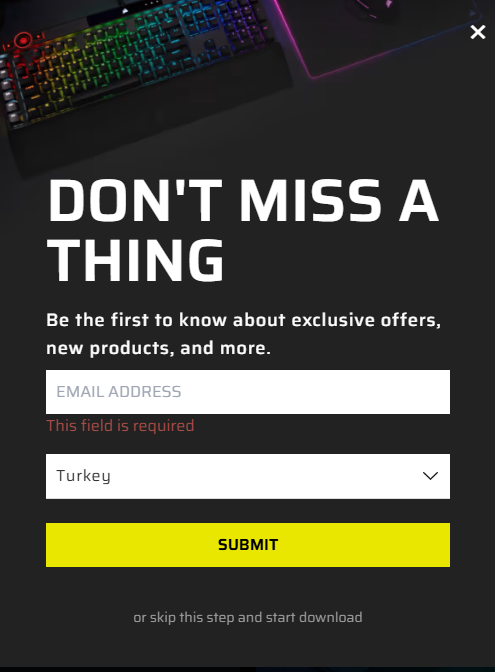
Yazılım ücretsiz olduğu için Corsair ürünlerinizi kontrol etmek ve kişiselleştirmek için ek bir maliyet gerektirmez. iCUE’yu kurmak ve kullanmak oldukça basittir, bu yüzden her seviyeden kullanıcı için erişilebilir bir seçenektir.
Windows 11’e iCUE nasıl indirilir?
- Resmî web sitesini kullanarak indirin.
- CORSAIR’in indirme sayfasına gidin.
- iCUE yazılımının yanındaki “İndir” butonuna tıklayın.
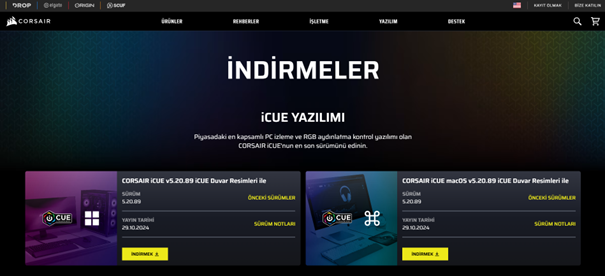
Windows 11 için iCUE Nasıl İndirilir
- Bu adımı atlamak için seçeneği seçin.
- İndirme konumunu seçin.
- İndirme işleminin bitmesinin ardından sonra kurulum dosyasını çalıştırarak kurulumu gerçekleştirin.
CORSAIR iCUE Ücretli mi?
Hayır, iCUE yazılımı tamamen ücretsizdir. İndirmek için CORSAIR’in resmi indirme sayfasını ziyaret edebilirsiniz.
iCUE Hangi Ürünlerle Uyumludur?
iCUE, çeşitli ürünlerle uyumlu olarak çalışır. Ancak en güncel bilgiye ulaşmak için resmi uyumluluk listesini kontrol etmenizi tavsiye ederiz.
CORSAIR iCUE Sadece CORSAIR Ürünleriyle mi Çalışır?
Hayır, iCUE hem CORSAIR hem de belirli ASUS ürünleriyle uyumludur. ASUS cihazınızın desteklenip desteklenmediğini görmek için uyumluluk durumunu mutlaka kontrol edin.
iCUE Sürekli Çalışır Durumda Olmalı mı?
Hayır, iCUE yazılımını sürekli açık tutmanıza gerek yok. iCUE, bağlı cihazların donanım profillerini saklayabilmesi için cihaz belleği moduna sahiptir. Bu sayede, yazılım kapalı olduğunda bile cihazlar önceden tanımlanmış aydınlatma ve performans ayarlarıyla çalışmaya devam edebilir.
Corsair RAM İçin iCUE Gerekli mi?
iCUE, CORSAIR RAM’in RGB aydınlatma kontrolü için önerilen bir yazılımdır. Diğer RGB yazılımlarını kullanmak, cihazlar arasında sürücü uyumsuzluklarına ve RGB efektlerinin bozulmasına neden olabilir. Ancak, iCUE’yu kullanmasanız bile RAM’iniz sorunsuz şekilde çalışacaktır; yalnızca ışıklandırma kontrolünü kaybedebilirsiniz.

İndirme Adımları
Bu rehberin, iCUE’yu Windows 11’de doğru bir şekilde indirip kurmanıza yardımcı olacağını umuyoruz. Eğer RGB ışıklandırma ve performans ayarlarını tam anlamıyla kişiselleştirmek istiyorsanız, iCUE’yu düzenli olarak kullanmak size avantaj sağlayacaktır.




